Die Aktivitätskarte
Mamut Online Desktop verschafft Ihnen einen Überblick über die Aktivitäten Ihres Unternehmens und Ihrer Mitarbeiter. Erstellen Sie online Aktivitäten und kontrollieren Sie diese mit dem Online-Kalender oder der Aktivitätsliste.
Hier finden Sie Detailinformationen zu den verschiedenen Feldern in der
detaillierten Aktivitätskarte.
Einfache oder detaillierte Aktivitätskarte
Die Aktivitätskarte kann in einer einfachen
oder detaillierten Variante
angezeigt werden.
 Klicken Sie auf Ansicht wechseln,
um von der einfachen zur detaillierten Ansicht zu wechseln. In den Benutzereinstellungen
können Sie wählen, ob im Standard die einfache oder die erweiterte Aktivitätskarte
angezeigt wird. Lesen Sie mehr zu den Benutzereinstellungen hier.
Klicken Sie auf Ansicht wechseln,
um von der einfachen zur detaillierten Ansicht zu wechseln. In den Benutzereinstellungen
können Sie wählen, ob im Standard die einfache oder die erweiterte Aktivitätskarte
angezeigt wird. Lesen Sie mehr zu den Benutzereinstellungen hier.
Einfache Aktivitätskarte: Die
einfache Aktivitätskarte wird in einem Popup-Fenster geöffnet. Sie enthält
ausschließlich die wichtigsten aktivitätsbezogenen Informationen.
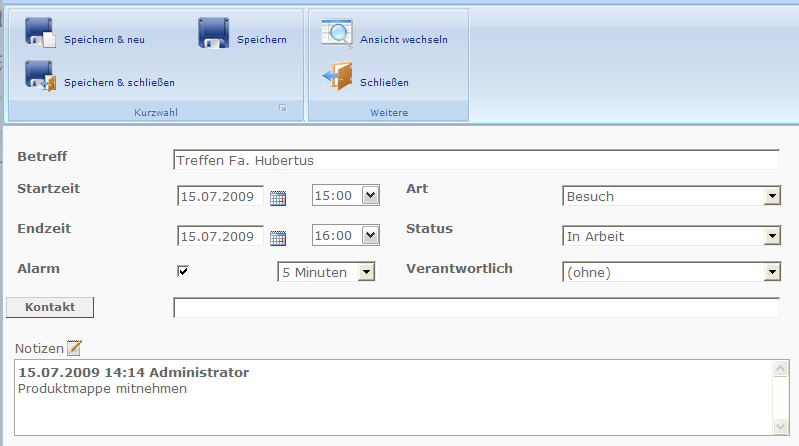
Detaillierte Aktivitätskarte:
Die detaillierte Aktivitätskarte enthält dieselben Informationen wie Ihre
lokale Version von Mamut Business Software.
Wenn Sie auf Neu klicken
(oder Bearbeiten
in einer vorhandenen Aktivität), können Sie alle Informationen der oberen
Fensterhälfte bearbeiten.
Die Symbolleiste

Mit Hilfe der Symbolleiste können Sie u. a. Aktivitäten erstellen, ändern
und löschen.
Gehe zu Kontakt: Wenn mit der
Aktivität ein Kontakt verknüpft ist, können Sie diesen hierüber im Kontaktarbeitsbereich
öffnen.
Verfügbarkeit prüfen: Hierüber
wird eine Terminübersicht für alle Mitarbeiter und Ressourcen, die mit
der Aktivität verknüpft sind, angezeigt.
Anzeigen: Hierüber schließen
Sie den Bearbeitungsmodus.
Benutzereinstellungen: In den
Benutzereinstellungen können Sie die verfügbaren Funktionen für Aktivitäten
und Kalender anpassen. Dort legen Sie z. B. die genauen Anzeigeoptionen
für die Bearbeitungsfenster fest und bestimmen, welche Standardwerte angezeigt
werden, wenn Sie eine neue Aktivität anlegen. Weitere
Hinweise dazu finden Sie hier.
Hinweise zu den grundlegenden Symbolen im Programm, wie z. B. Speichern
und Schließen, finden Sie in hier.
Feldbeschreibungen
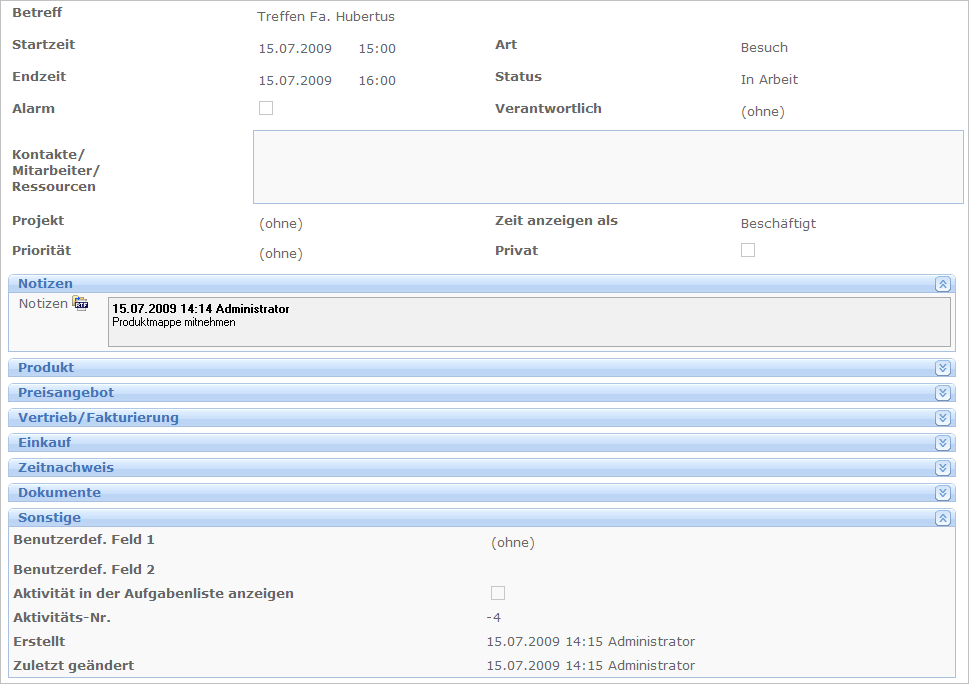
Betreff: Hier tragen Sie eine
kurze Beschreibung der Aktivität ein.
Startzeit: Hier tragen Sie mit
Datum und Uhrzeit ein, wann die Aktivität starten soll. Der Zeitpunkt
braucht für Aktivitäten in der Aufgabenliste nicht minutengenau zu sein.
Endzeit: Hier tragen Sie ein,
wann die Aktivität voraussichtlich beendet sein wird.
Alarm: Wählen Sie hier, ob und
wann Sie an den Start der Aktivität erinnert werden möchten.
Art: Über Aktivitätsarten können
Ihre Aktivitäten kategorisiert werden. Ein Vorteil ist, dass Sie kategorisierte
Aktivitäten leichter filtern können. Die Aktivität wird im Kalender u.
a. in der Aufgabenliste angezeigt. Die Einstellung hierfür finden Sie
weiter unten unter Sonstige.
Status: Nutzen Sie die hinterlegten
Statusarten, um den Verlauf der Aktivität zu kontrollieren.
Verantwortlich: Jedem hinterlegten
Mitarbeiter können Aktivitäten direkt zugewiesen werden.
Verknüpfen: Klicken Sie auf
diese Schaltfläche, um eine Verknüpfung zu Kontakten,
Mitarbeitern oder Ressourcen
herzustellen. Wählen Sie das zutreffende Register aus der Auswahlliste
und fügen Sie mithilfe der Pfeilsymbole die gewünschten Verknüpfungen
hinzu. Sie können auch einen Suchbegriff eintragen und auf Suchen
klicken.
Wenn Sie einen Kontakt mit einer Aktivität verknüpfen, wird die Aktivität
auf dessen Kontaktkarte angezeigt. Weitere
Hinweise zur Kontaktkarte finden Sie hier.
Projekt: Wählen Sie, ob die
Aktivität für ein bestimmtes Projekt gelten soll.
Priorität: Sie können, wenn
gewünscht, die Gewichtung der Aktivität priorisieren.
Zeit anzeigen als: Wählen Sie,
mit welcher Zeitoption die Aktivität im Kalender angezeigt werden soll:
Als Beschäftigt, Frei oder Außer
Haus.
Privat: Wenn Sie dieses Kontrollkästchen
markieren, können nur Benutzer mit ausdrücklichen Rechten auf die Aktivität
zugreifen. Die Aktivität wird in den einzelnen Kalendern als Beschäftigt
angezeigt. Superuser können auch Details der Aktivität einsehen.
Weitere Feldbeschreibungen
 Hinweis: Sie
können nur die Informationen in den Feldern Notizen
und Sonstige via
Mamut Online Desktop
bearbeiten. Alle übrigen Felder müssen über Ihre lokale Version von Mamut Business Software ausgefüllt werden.
Hinweis: Sie
können nur die Informationen in den Feldern Notizen
und Sonstige via
Mamut Online Desktop
bearbeiten. Alle übrigen Felder müssen über Ihre lokale Version von Mamut Business Software ausgefüllt werden.

 Klicken Sie auf die Pfeilsymbole rechts, um die Felder zu erweitern oder
zu verbergen.
Klicken Sie auf die Pfeilsymbole rechts, um die Felder zu erweitern oder
zu verbergen.
 Notizen: Hier können sie frei
aktivitätsbezogene Notizen eintragen. Klicken Sie auf das Symbol oben
links. Es wird ein Textfeld geöffnet, in dem Sie Ihren Text hinterlegen
können.
Notizen: Hier können sie frei
aktivitätsbezogene Notizen eintragen. Klicken Sie auf das Symbol oben
links. Es wird ein Textfeld geöffnet, in dem Sie Ihren Text hinterlegen
können.
Produkt: Hier finden Sie Produkte,
die mit der Aktivität verknüpft sind.
Preisangebot: Hier finden Sie
Informationen zu Angeboten, die mit der Aktivität verknüpft sind.
Vertrieb/Fakturierung: Hier
finden Sie Informationen zu Aufträgen, Rechnungen u. Ä., die mit der Aktivität
verknüpft sind.
Einkauf: Hier finden Sie u.
a. Bestellungen, die aufgrund der Aktivität erstellt wurden.
Zeitnachweis: Hier finden Sie
alle Zeilen im Zeitnachweis, die in Zusammenhang mit der Aktivität erstellt
wurden.
Dokumente: Wenn Dokumente für
die Aktivität erstellt sind, finden Sie hier dbzgl. Informationen.
Sonstige: Hier finden Sie u.
a. benutzerdefinierte Felder. Diese werden in den Benutzereinstellungen
für Aktivitäten erstellt und angepasst. Sie können darüber hinaus angeben,
ob die Aktivität in der Aufgabenliste oder direkt
im Kalender angezeigt werden soll.
 Hinweis: Die
Informationen, die Sie über Mamut Online Desktop
und über Ihr lokales Mamut-System erfassen, werden laufend synchronisiert.
Das bedeutet, dass Sie jederzeit auf aktuelle Informationen zugreifen
können.
Hinweis: Die
Informationen, die Sie über Mamut Online Desktop
und über Ihr lokales Mamut-System erfassen, werden laufend synchronisiert.
Das bedeutet, dass Sie jederzeit auf aktuelle Informationen zugreifen
können.
Bitte berücksichtigen Sie, dass die hier beschriebenen Funktionalitäten
nicht in allen Serviceverträgen enthalten sind.
Siehe auch:
Aktivitäten
und Kalender
Aktivitäten in
Mamut Online Desktop
Wie erstellt man
neue Aktivitäten
in Mamut Online Desktop?
 Klicken Sie auf Ansicht wechseln,
um von der einfachen zur detaillierten Ansicht zu wechseln. In den Benutzereinstellungen
können Sie wählen, ob im Standard die einfache oder die erweiterte Aktivitätskarte
angezeigt wird. Lesen Sie mehr zu den Benutzereinstellungen hier.
Klicken Sie auf Ansicht wechseln,
um von der einfachen zur detaillierten Ansicht zu wechseln. In den Benutzereinstellungen
können Sie wählen, ob im Standard die einfache oder die erweiterte Aktivitätskarte
angezeigt wird. Lesen Sie mehr zu den Benutzereinstellungen hier.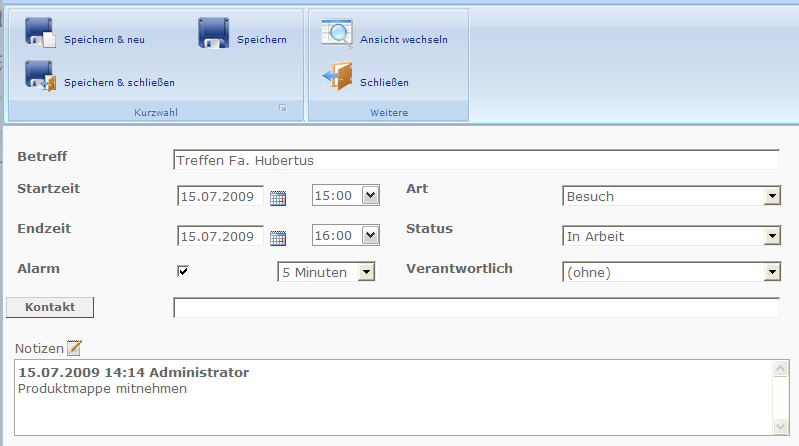

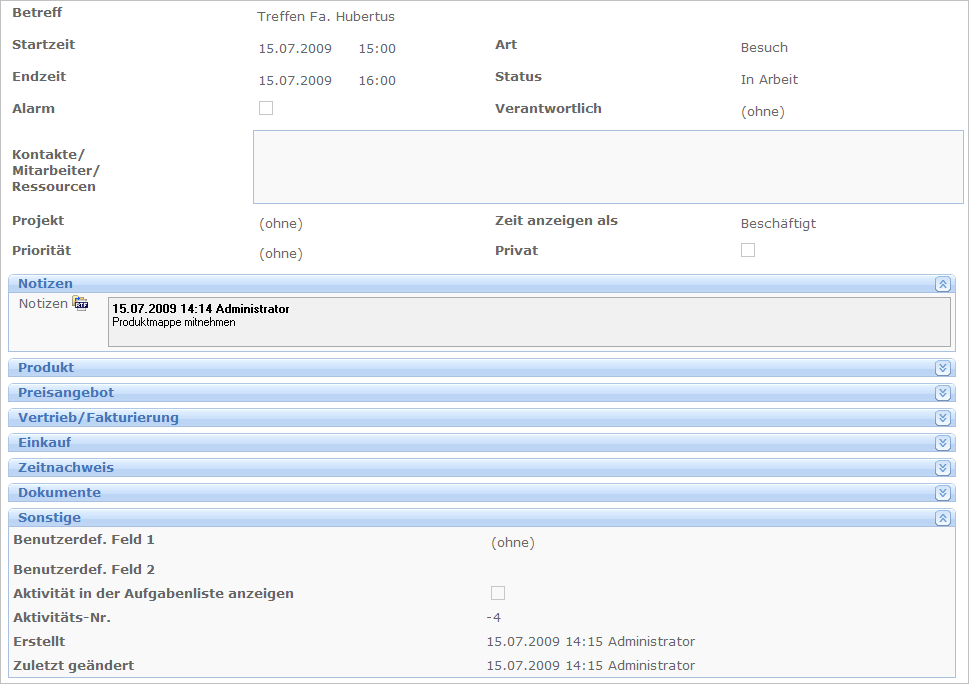


 Klicken Sie auf die Pfeilsymbole rechts, um die Felder zu erweitern oder
zu verbergen.
Klicken Sie auf die Pfeilsymbole rechts, um die Felder zu erweitern oder
zu verbergen.